番茄花园Windows7系统在安装显卡驱动后蓝屏了的应对手段
发布时间:2024-05-31 文章来源:xp下载站 浏览: 18
| Windows 7,中文名称视窗7,是由微软公司(Microsoft)开发的操作系统,内核版本号为Windows NT 6.1。Windows 7可供家庭及商业工作环境:笔记本电脑 、平板电脑 、多媒体中心等使用。Windows 7可供选择的版本有:入门版(Starter)、家庭普通版(Home Basic)、家庭高级版(Home Premium)、专业版(Professional)、企业版(Enterprise)(非零售)、旗舰版(Ultimate)。 在win7系统中,我们一般要为硬件安装好驱动,硬件才可以正常地运行。 显卡也需要我们安装相应的驱动程序,但是驱动也是有对应性的,并不是什么驱动都能兼容你的显卡,很多时候会出现显卡驱动蓝屏的现象,这种情况下,我们该怎么解决这个问题呢?以下是具体的解决办法: 1、重启计算机,然后不停按F8键,直到出现Win7系统的高级启动菜单; 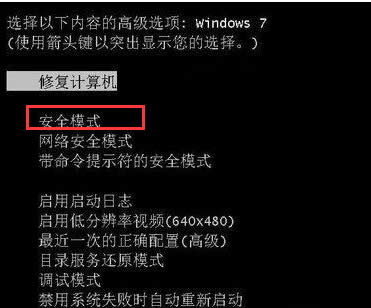 2、然后选择安全模式进入安全模式的win7桌面,右键点击“计算机”属性—并进入到“设备管理器”; 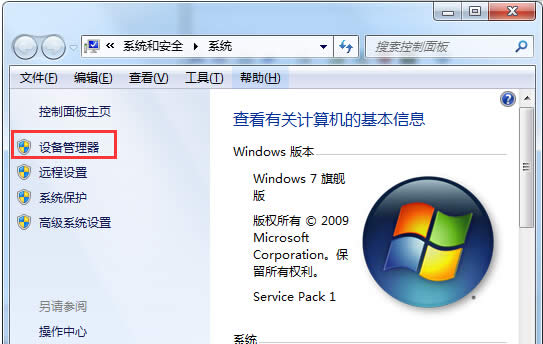 3、展开【显示适配器】,然后右键点击其中的显卡,在右键菜单中选择“卸载”,出现确认框后勾选卸载驱动并确认; 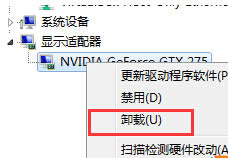 4、然后重新启动win7系统,这时基本上已经能进入到正常模式了,接下来我们又要安装驱动了,记住别安装之前有部题的版本了,或者可以使用驱动精良类软件,在显卡驱动中选择一个版本进行安装,如果没有出现蓝屏那就OK了。 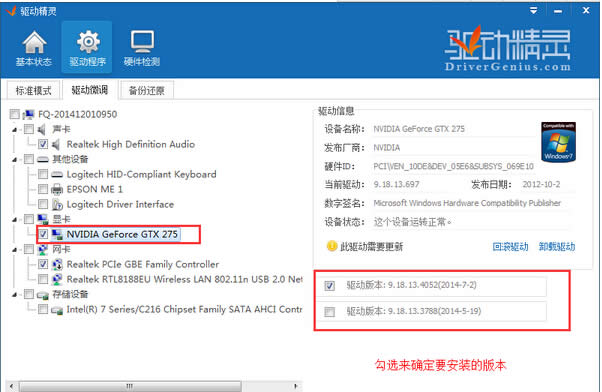 只需要简单的四个步骤,再也不用担心安装显卡驱动后出现蓝屏的现象了,因为我们的系统教程在这里,足以淡定从容地应对它。需要的小伙伴们赶紧行动起来吧! windows 7 的设计主要围绕五个重点——针对笔记本电脑的特有设计;基于应用服务的设计;用户的个性化;视听娱乐的优化;用户易用性的新引擎。 跳跃列表,系统故障快速修复等,这些新功能令Windows 7成为最易用的Windows。 |
本文章关键词: 番茄花园Win7系统在安装显卡驱动后蓝屏了的应对手段
相关文章
本类教程排行
系统热门教程
本热门系统总排行

